[v4.52 ADMIN] E-Mail Editor (optional)
Inhalt
Bis zum MOXIS Spring Release 2024 gab es für Administrator:innen lediglich die Möglichkeit, Standardvorlagen für E-Mails anzupassen. In diesem Artikel erfahren Sie, wie Sie diese ab Version 4.52 in MOXIS mitgelieferte Standardleistung optimal nutzen.
0. Vorwort
Seit MOXIS 4.50 (Spring Release 2024) gibt es für Administrator:innen in den E-Mail Vorlagen (auf Basis der Notification Engine MOXIS; kurz NEMO) die Möglichkeit, E-Mailtemplates anzupassen. Dies gilt nur für die Enterprise Variante. Die Anpassungen sind dabei direkt in MOXIS möglich. Damit bieten wir Ihnen die Möglichkeit, sowohl interne, als auch externe E-Mails Ihren Ansprüchen entsprechend zu branden und inhaltlich zu gestalten.
XiTipp
MOXIS E-Mail Editor war in Version 4.50 als optionales Feature verfügbar und wurde NEMO genannt. Die Funktion musste beim Update auf 4.50 oder nachträglich freigeschalten werden.
Ab MOXIS 4.52 ist der E-Mail Editor ein fixer Bestandteil von MOXIS Enterprise und wird bei der Erstkonfiguration individuell Ihren Wünschen angepasst. Daher finden Sie die Vorlagen ab nun unter dem Reiter "E-Mail Editor" im Administrationsbereich.
Ihr:e XiTrust Ansprechpartner:in steht Ihnen bei Fragen zur Erweiterung gerne zur Verfügung.
Für weitere Informationen rund ums Thema wie Sie E-Mailvorlagen in MOXIS optimal nutzen, lesen Sie bitte hier weiter (Version 4.50).
Alles Wissenswerte rund um die Anzahl der bestehenden E-Mailvorlagen Templates, deren Konfiguration und Nutzung finden Sie hier (Version 4.50).
1. Was ist der MOXIS E-Mail Editor?
Der E-Mail Editor besteht aus einer Reihe diverser Vorlagen, die Sie für Ihre Zwecke in MOXIS verwenden können. Die Vorlagen erlauben es Ihnen, Ihre Standardvorlage in Ihrem Corporate Design zu branden. Im Folgenden erklären wir Ihnen Schritt für Schritt, wie Sie die Vorlagen optimal nutzen.
1.1. Schritt für Schritt vertraut werden mit dem MOXIS E-Mail Editor
Diese Schritt-für Schritt Anleitung leitet Sie an, in die Oberfläche für die Bearbeitung von E-Mail-Vorlagen in MOXIS einzusteigen und bietet Ihnen eine erste Übersicht über Ihre Optionen.
Schritt 1: Um E-Mailvorlagen über den E-Mail Editor zu bearbeiten, öffnen Sie bitte den Administrationsbereich und navigieren zu MOXIS Branding (siehe Abbildung 1 [1]).
Schritt 2: Unter dem Reiter E-Mail Editor (siehe Abbildung 1 [2]) finden Sie die Oberfläche, in welcher Sie das Branding für E-Mail Vorlagen anpassen können.
Schritt 3: Im Bereich Standardvorlage der Instanz (siehe Abbildung 1 [3]) können Sie die Standardvorlage anpassen.
Schritt 4: Im Bereich Benutzerdefinierte Vorlage pro Mandant (Tenant) (siehe Abbildung 1 [4]) können Sie eigene Vorlagen für bestimmte Mandanten (Tenants) anlegen, welche die Standardvorlage überschreiben.
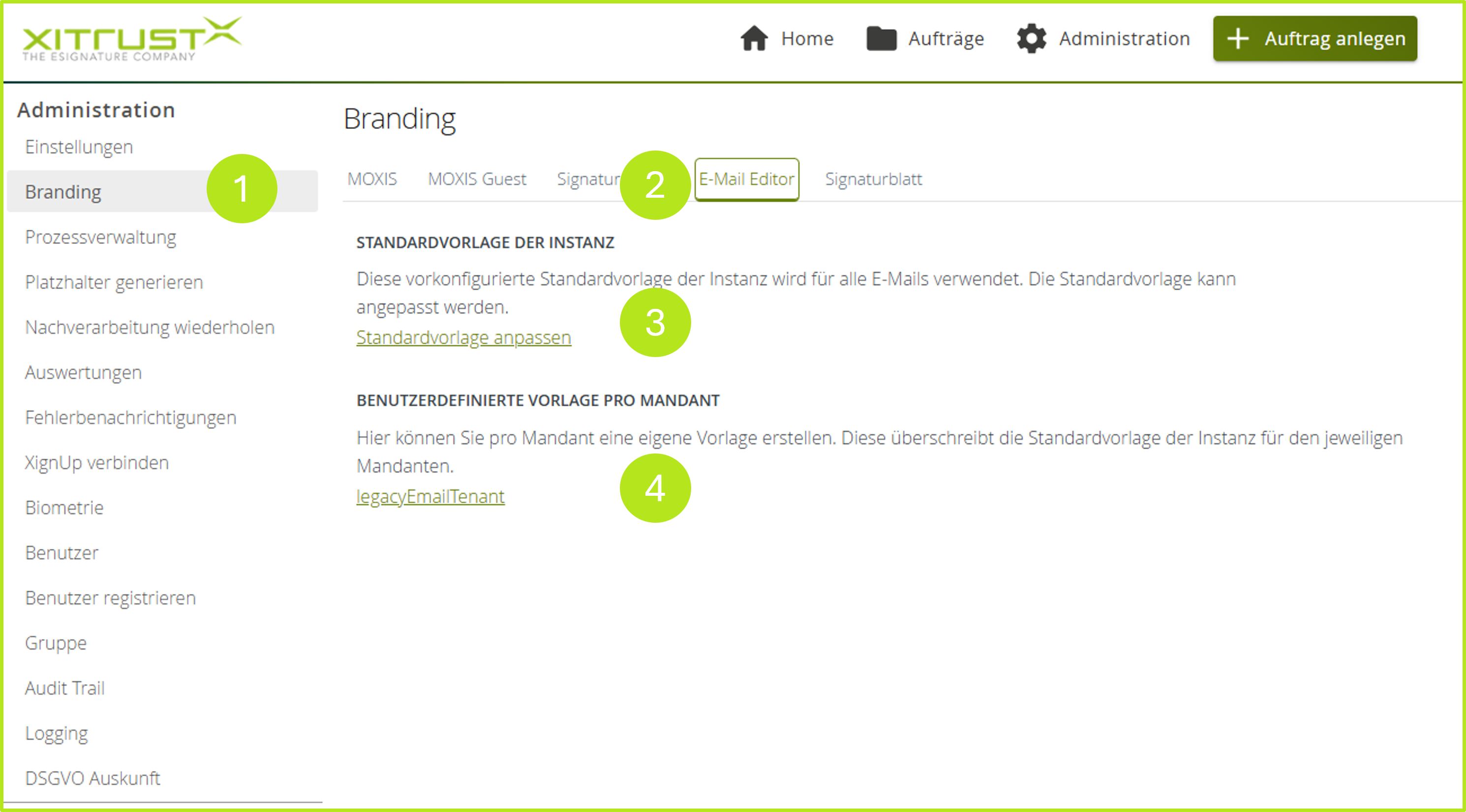
Abbildung 1: E-Mail Vorlagen in MOXIS Branding bearbeiten
Bitte beachten Sie: Details und weiterführende Informationen zur Anpassung von E-Mail Vorlagen erhalten Sie in den weiterführenden Kapiteln dieses Artikels.
1.1.1. Konfiguration der Standardvorlage der Instanz von E-Mail Vorlagen
Im ersten Abschnitt der Anpassung von E-Mail Vorlagen haben Sie die Möglichkeit, die Standardvorlage der Instanz anzupassen. Dazu klicken Sie einfach auf den [Standardvorlage anpassen]-Button (siehe Abbildung 2 [1]).
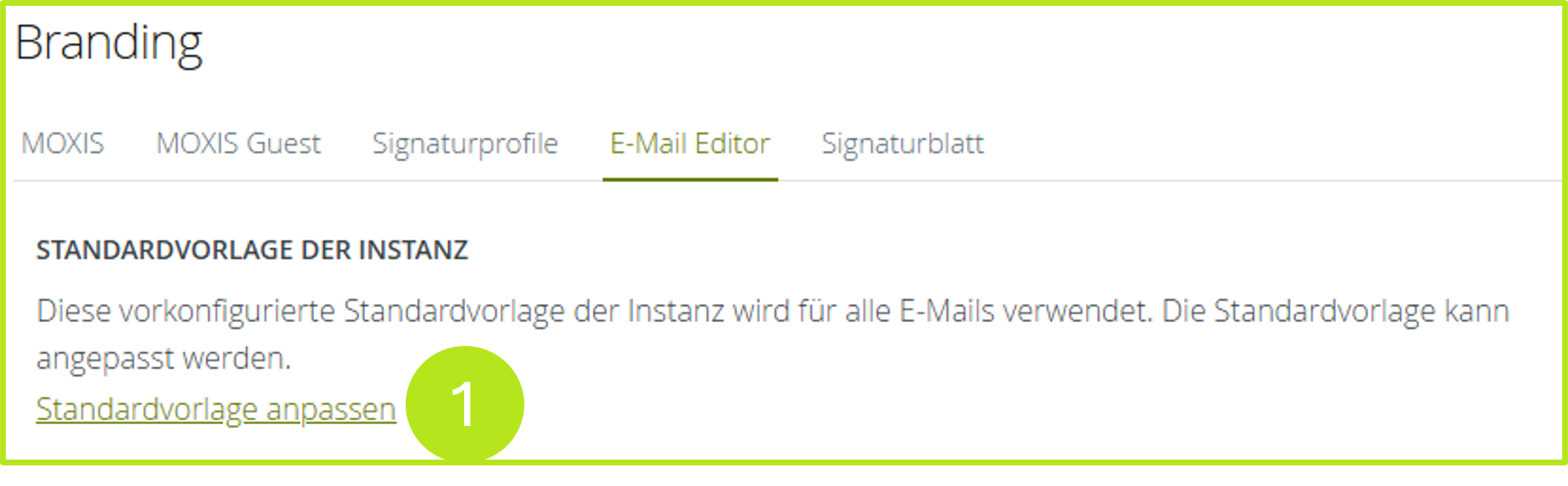
Abbildung 2: Standardvorlage der Instanz bearbeiten
Ein Klick auf den [Standardvorlage anpassen]-Button führt Sie weiter zu den E-Mail Vorlagen.
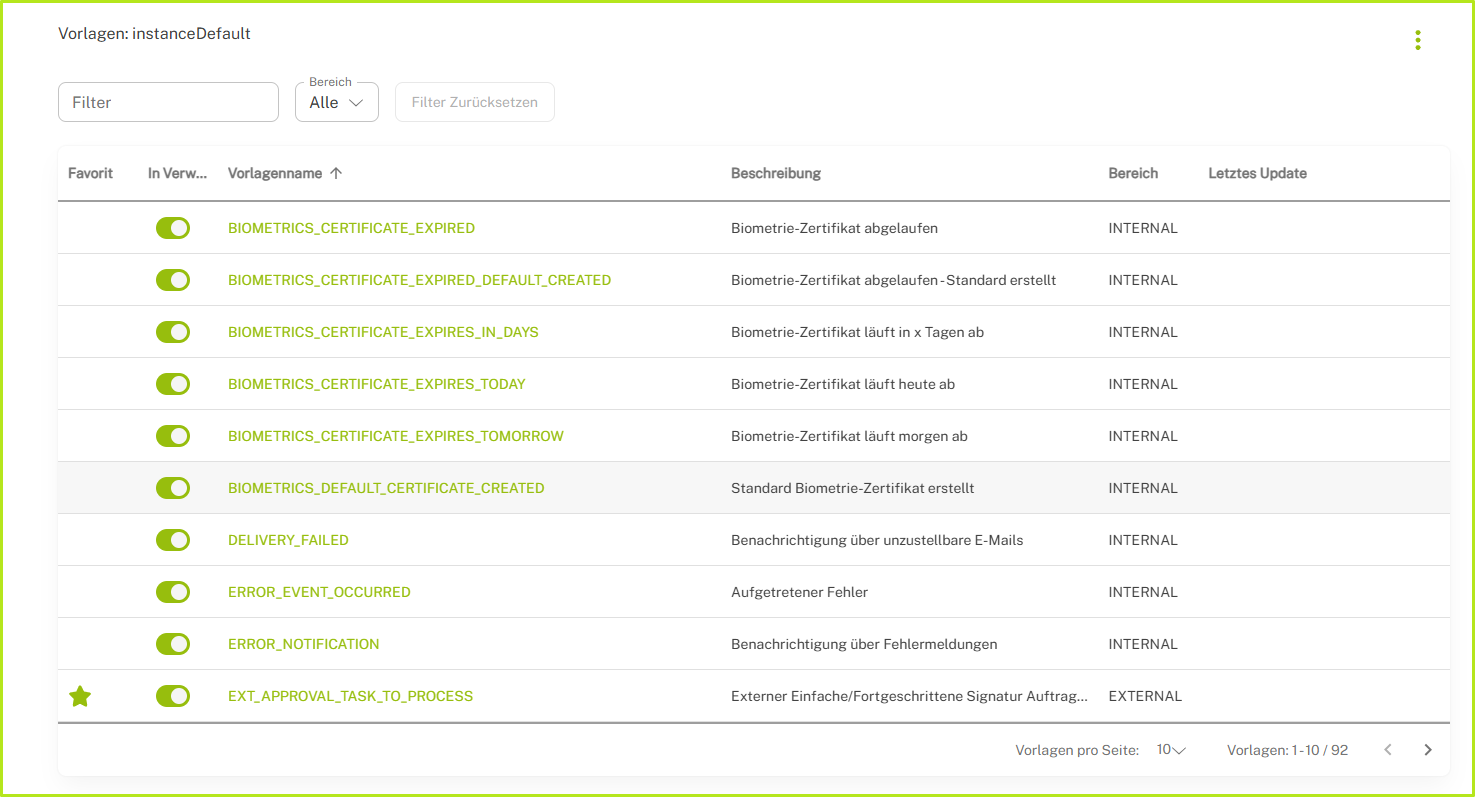
Abbildung 3: Vorlage der Standardvorlage der Instanz bearbeiten
Hier haben Sie die Möglichkeit, aus diversen Vorlagen zu wählen und diese entsprechend anzupassen.
Weitere Informationen zum Handling der Vorlagen erhalten Sie in den folgenden Artikeln:
[ADMIN FAQ] NEMO: Übersicht aller Templates und deren optimale Nutzung
XiTipp
Da sich die Vorlagen des E-Mail Editors historisch gesehen aus NEMO (MOXIS-Version 4.50) entwickelt haben, können die Informationen zum Handling des E-Mail Editors direkt aus den entsprechenden NEMO-Artikeln gezogen werden. Denn die NEMO-Vorlagen wurden in den E-Mail Editor eingegliedert.
1.1.2. Benutzerdefinierte Vorlage pro Mandant (Tenant) kreieren
Im zweiten Abschnitt der E-Mail Vorlagen Oberfläche haben Sie die Möglichkeit, benutzerdefinierte Vorlagen pro Mandant (Tenant) anzulegen. Bevor wir uns im Detail damit beschäftigen, sollten wir uns die Begriffe etwas näher ansehen.
1.1.2.1 Begriffsklärung
Was ist ein Mandant (Tenant)? (siehe Abbildung 4 [1])
Ein Mandant (Tenant) ist ein virtuell abgebildeter Teilbereich einer Firma. Das kann zum Beispiel eine Abteilung, Gruppe, ein Team oder aber auch eine Niederlassung sein.
XiTipp
Mandanten (Tenants) werden von XiTrust für Sie kreiert. Wenn Sie also Interesse daran haben, mit Mandanten (Tenants) zu arbeiten, dann wenden Sie sich bitte an Ihre:n XiTrust Ansprechpartner:in. Wir beraten Sie gerne.
Use Case: Bleiben wir kurz beim Beispiel mit den Niederlassungen. Nehmen wir an, Sie arbeiten für eine in der DACH-Region tätige Bankengruppe, die aus Bank 1 Österreich, Bank 2 Deutschland und Bank 3 Schweiz besteht. Da es trotz der länderübergreifenden Schirmherrschaft der Mutterbank in den einzelnen Niederlassungen länderspezifische Anpassungen gibt, müssen auch die Vorlagen angepasst werden. Daher ist es vorstellbar, dass die Gruppe Bank 1 Österreich über den Mandanten (Tenant) Bank 1 Österreich mit der Vorlage Standard der Instanz nutzt. Der Gruppe Bank 2 Deutschland hingegen ist über den Mandanten (Tenant) Bank 2 Deutschland eine benutzerdefinierte Vorlage zugeordnet, wie wir sie in Kapitel 1.1.1 kreiert haben usw. usf.
Was ist der Standard der Instanz? (siehe Abbildung 4 [2])
Der Standard der Instanz ist die Standard E-Mailvorlage, welche MOXIS automatisch mit ausliefert.
Was ist eine benutzerdefinierte Vorlage? (siehe Abbildung 4 [3])
Eine benutzerdefinierte Vorlage ist eine Vorlage, die eigens für einen Mandanten (Tenant) kreiert wurde.
1.1.2.2. Benutzerdefinierte Vorlagen pro Mandant (Tenant) für E-Mail Vorlagen anlegen
Um eine benutzerdefinierte Vorlage zu kreieren und sie einem Mandanten (Tenant) zuzuordnen, klicken Sie einfach auf das +-Symbol im Abschnitt Benutzerdefinierte Vorlage (siehe Abbildung 4 [4]) in der Zeile mit dem entsprechenden Mandanten (Tenant).
In dem Fenster, das sich nun öffnet, können Sie Ihre Vorlage so anpassen wie in Kapitel 1.1.1 beschrieben.
1.1.2.3. Bestehende Benutzerdefinierte Vorlagen pro Mandant (Tenant) für E-Mail Vorlagen bearbeiten
Um eine bestehende Benutzerdefinierte Vorlage anzupassen, klicken Sie bitte auf das Stift-Icon (siehe Abbildung 4 [4]).
Um sie zu löschen, klicken Sie auf das x-Icon (siehe Abbildung 4 [4]).
1.1.2.3. Bestehende Benutzerdefinierte Vorlagen pro Mandant (Tenant) für E-Mail Vorlagen verwalten
Ob Sie eine Standardvorlage oder eine Benutzerdefinierte Vorlage verwenden, können Sie jederzeit im Abschnitt in Verwendung (siehe Abbildung 4 [3]) kontrollieren.
Eine Übersicht der bestehenden Mandanten (Tenants) erhalten Sie im Abschnitt Mandant (siehe Abbildung 4 [2]).
